美图看看作为美图旗下的产品,虽然软件主打的是图片浏览功能可是还是带有部分简单的图像编辑处理功能,可是很多小伙伴并不熟悉美图看看出去图片浏览以外功能的使用,所以今天小编就为大家带来了美图看看修改图像大小的方法,希望对大家有所帮助。

美图看看电脑版
美图看看电脑版是由美图公司出品的一款小巧便利功能强大的看图软件,美图公司作为图片编辑软件的领头者相信他们家出品的这方面的软件还是很受用户的信任的,这款看图软件几乎兼容市面上所有主流常用的图片格式还不仅仅只是这些还可以对部分专业格式的图片进行查看,虽然软件不大可是本领确实一点都不小,所以感兴趣的小伙伴赶紧前来下载美图看看最新电脑版吧。
具体步骤如下:
1.首先加载需要修改的图片,然后使用美图看看打开;
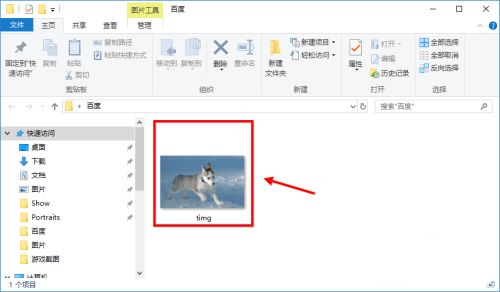
2.然后将鼠标放置在图片上方的工具栏中,在这可以实现一些简单的设置;
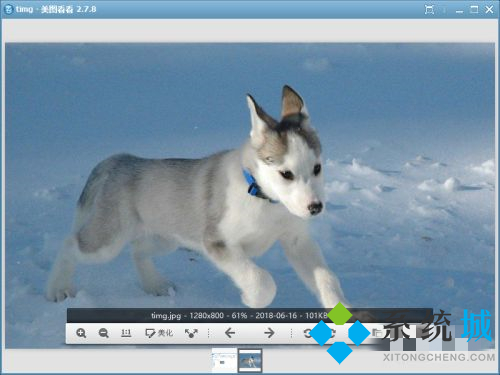
3.接着在图片上右击选择编辑,然后选择批量修改的具体尺寸;

4.接着输入你想设置的两项参数,如过在保持比例前打钩了,则只要输入一项即可;
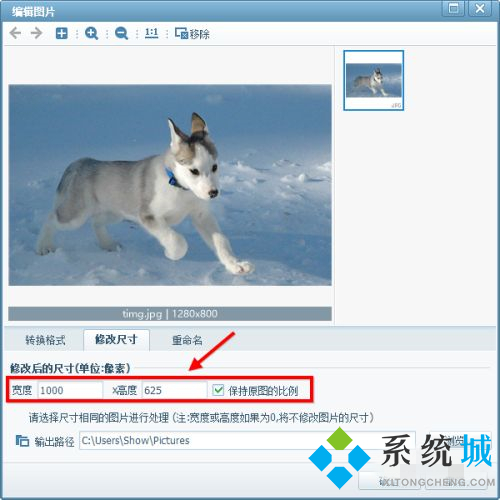
5.然后我们在设置保存路径,一般是默认文件夹在c盘,也可以修改成你想要保存的文件路径;
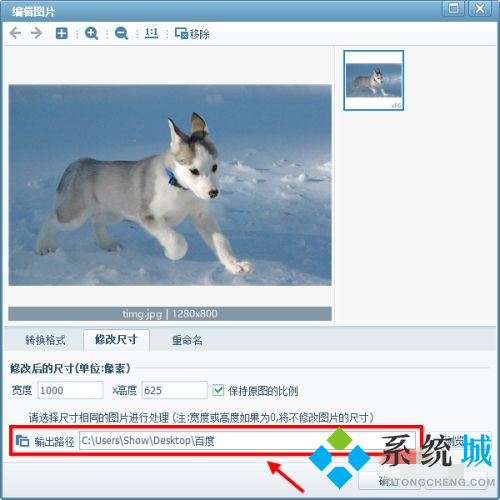
6.保存完毕后会给提示,点确定即可。
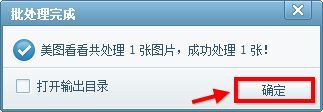
以上就是美图看看修改图片尺寸的方法,希望对大家有所帮助。
 站长资讯网
站长资讯网